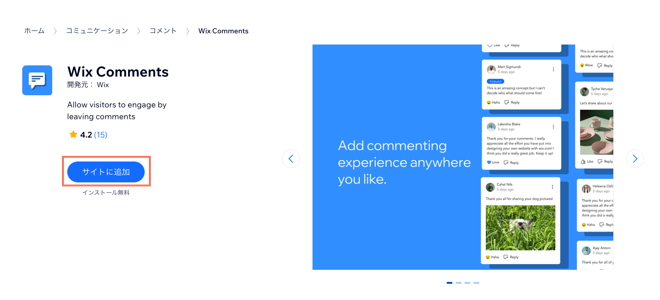Wix コメント:概要
2分
この記事内
- Wix コメントのメリット
- サイトに Wix コメントを追加する
Wix コメントは、サイトのエンゲージメントを高めるコミュニケーションツールです。サイトに Wix コメントを追加して、サイト訪問者が意見を交換したり、興味のあることについてチャットしたりできる場所を提供しましょう。訪問者は、コメントの編集、メディアの追加、他のコメントへの返信、コメントへの「いいね!」、並び替えを行うこともできます。
Wix コメントのメリット
Wix コメントでは高度なカスタマイズなど、さまざまなことが可能です。つまり、コメントを異なる使用事例やデザインに適応させることができます。
サイトで機能させるための便利で実用的な方法をいくつか紹介します:
- 動的ページを含むサイトのどのページにも追加可能
- 一つのダッシュボードからすべてのコメントを管理し、返信する
- 評価、お客様の声、顧客からのフィードバックを収集し、ミニレビューに変換する
- サイトのスタイルに合わせて、表示・デザイン・コメントのレイアウトをカスタマイズ
- コメントに賛成票・反対票を入れる
- コメントに絵文字リアクションを追加するか、リアクションを完全に無効にする
- 注目のコメントをハイライトして固定する
- ゲストのコメント機能を有効にするかどうかを選択する
サイトに Wix コメントを追加する
Wix コメントはサイト上のどこにでも追加できます。これにより、サイト訪問者が他のユーザーと積極的にコミュニケーションを取る方法が広がります。サイトに追加した後、サイトの別のページに再度追加することができます。
Wix コメントを追加する方法:
- エディタで Wix App Market にアクセスします:
- Wix エディタ:エディタ画面左側で「アプリ」アイコン
 をクリックします。
をクリックします。 - Editor X:Editor X トップバーで「アプリ」アイコン
 をクリックします。
をクリックします。
- Wix エディタ:エディタ画面左側で「アプリ」アイコン
- 検索バーに「Wix Comments」と入力します。
- ドロップダウンメニューから「Wix Comments」を選択します。
- 「サイトに追加」をクリックします。